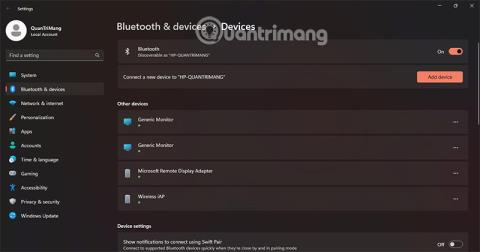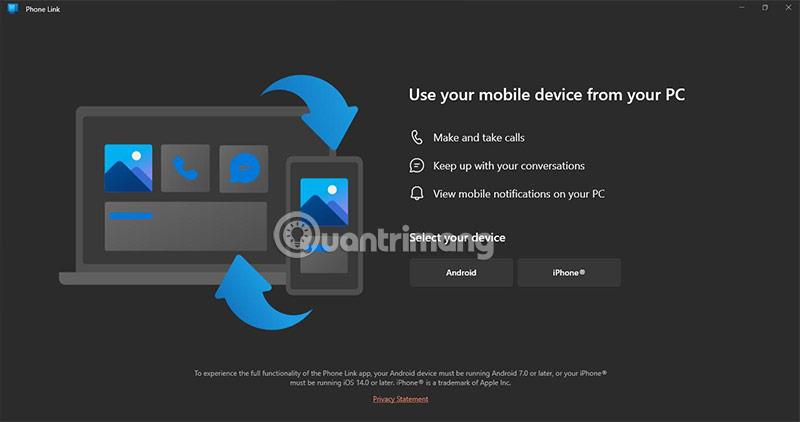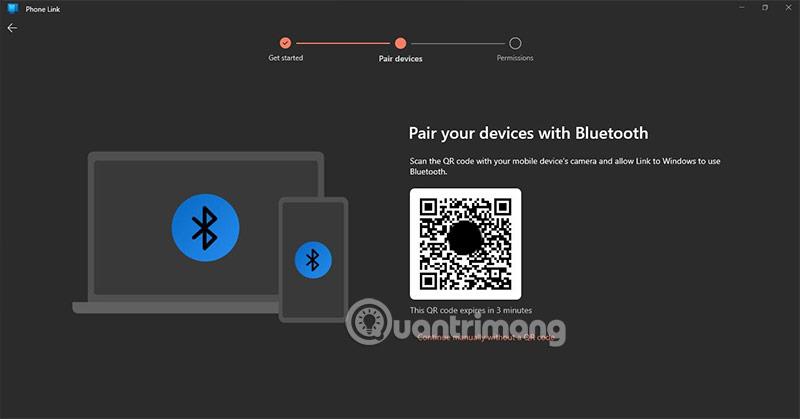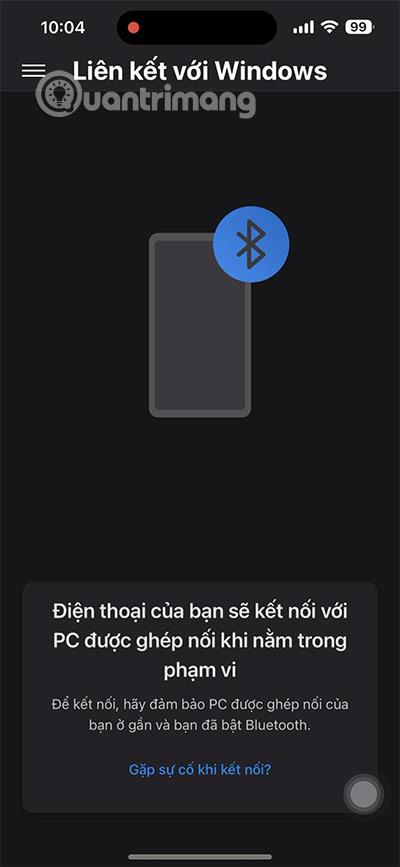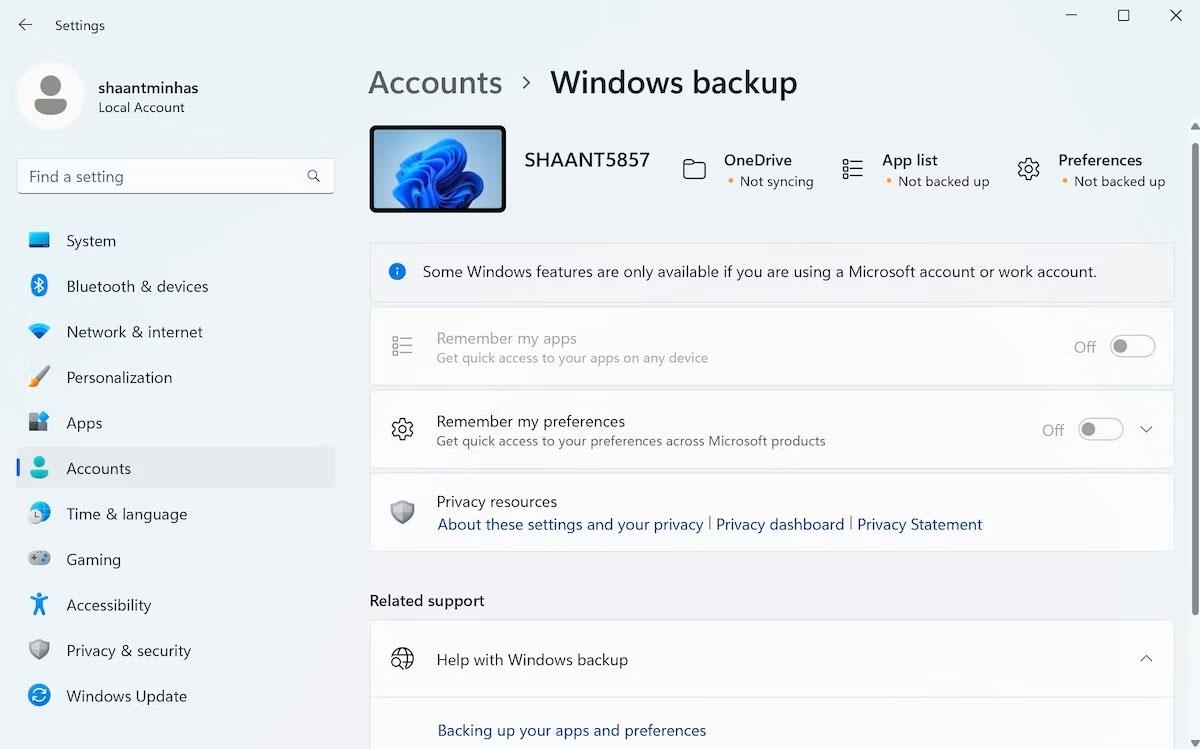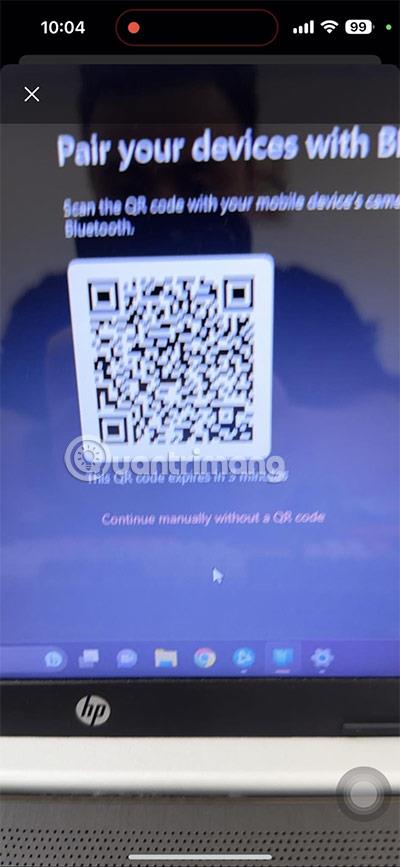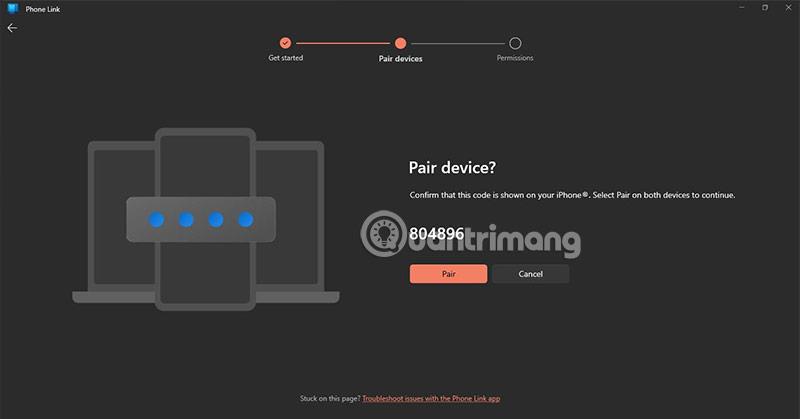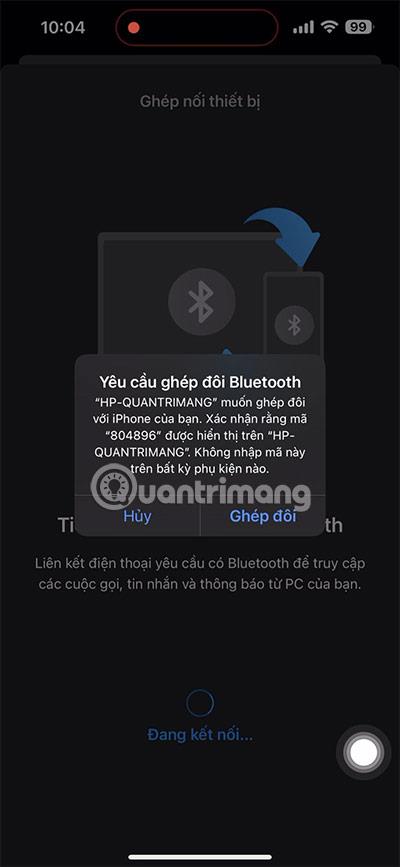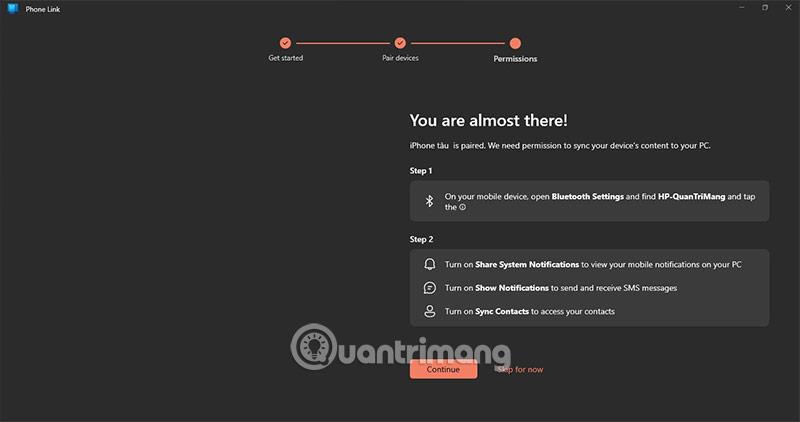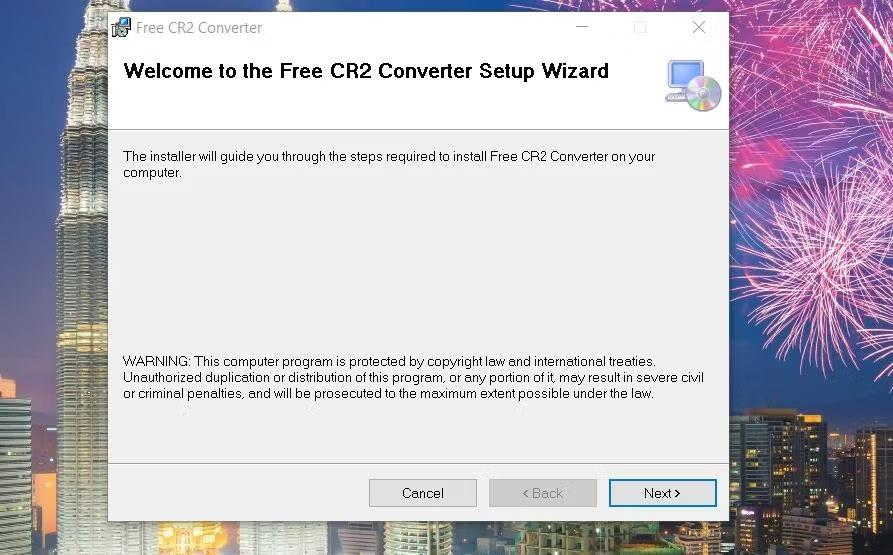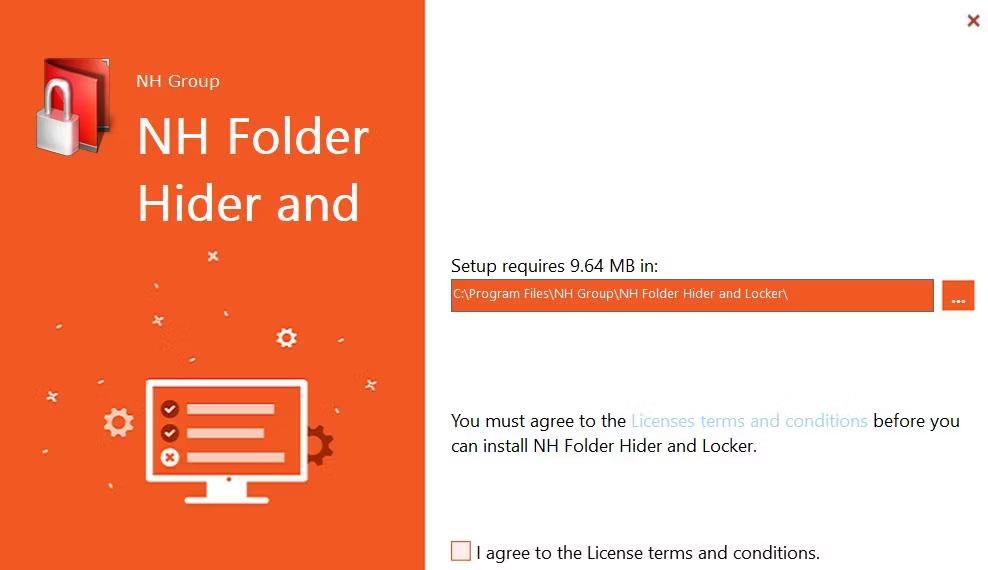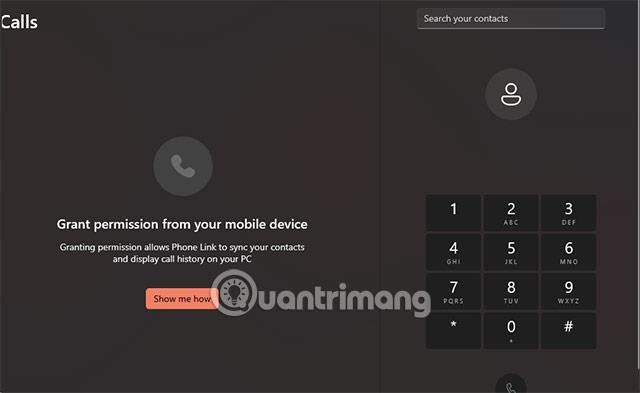З якоїсь причини ви можете не мати змоги користуватися своїм телефоном, на ваш номер телефону надсилається багато повідомлень, коли ви не поруч із телефоном.
Не проблема, ви можете використовувати функцію отримання SMS на телефоні в Windows 11 . У Windows 11 підтримується функція Phone Link, і завдяки цій функції ви можете отримувати SMS-повідомлення на свій комп’ютер або ноутбук. Водночас керуйте зображеннями, сповіщеннями та деякими іншими функціями на телефоні.
Нижче наведено інструкції щодо отримання телефонних повідомлень на вашому комп’ютері за допомогою Windows 11
Крок 1. Після завершення завантаження Phone Link на телефон і комп’ютер запустіть обидва. Перед цим відкрийте налаштування Windows 11, знайдіть ключове слово Bluetooth & Device, у правому вікні ви побачите кнопку включення Bluetooth, увімкніть її.

Крок 2. Виберіть пристрій, з якого ви хочете отримувати повідомлення, iPhone або Android.
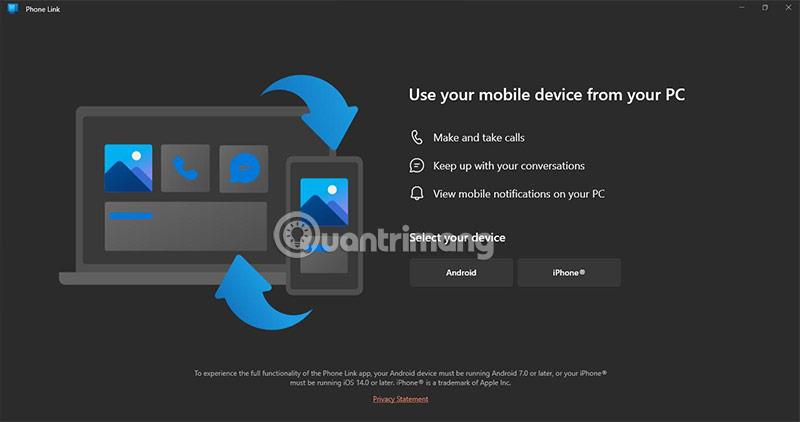
Крок 3: Ви отримаєте QR-код.
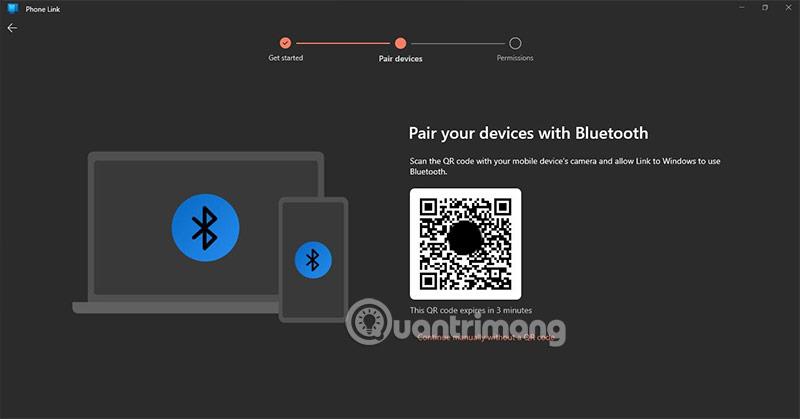
Крок 4: поверніться до завантаженої вище програми Linked to Windows, у головному інтерфейсі виберіть значок із трьома горизонтальними лініями у верхньому лівому куті.
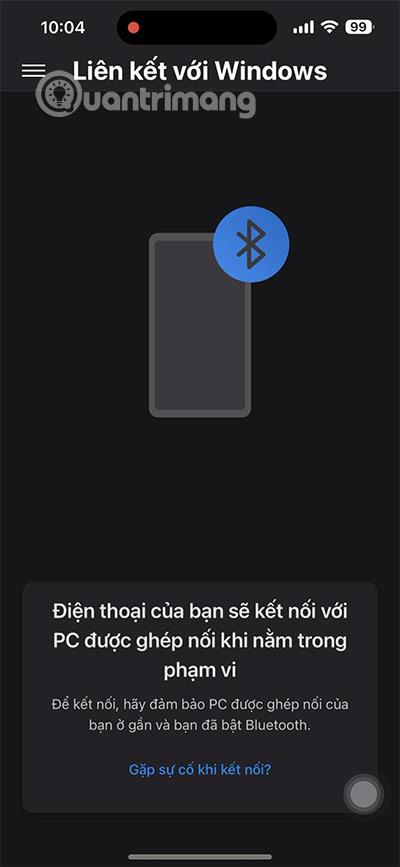
Крок 5: Виберіть, щоб створити пару з новим комп’ютером > виберіть Сканувати QR-код.

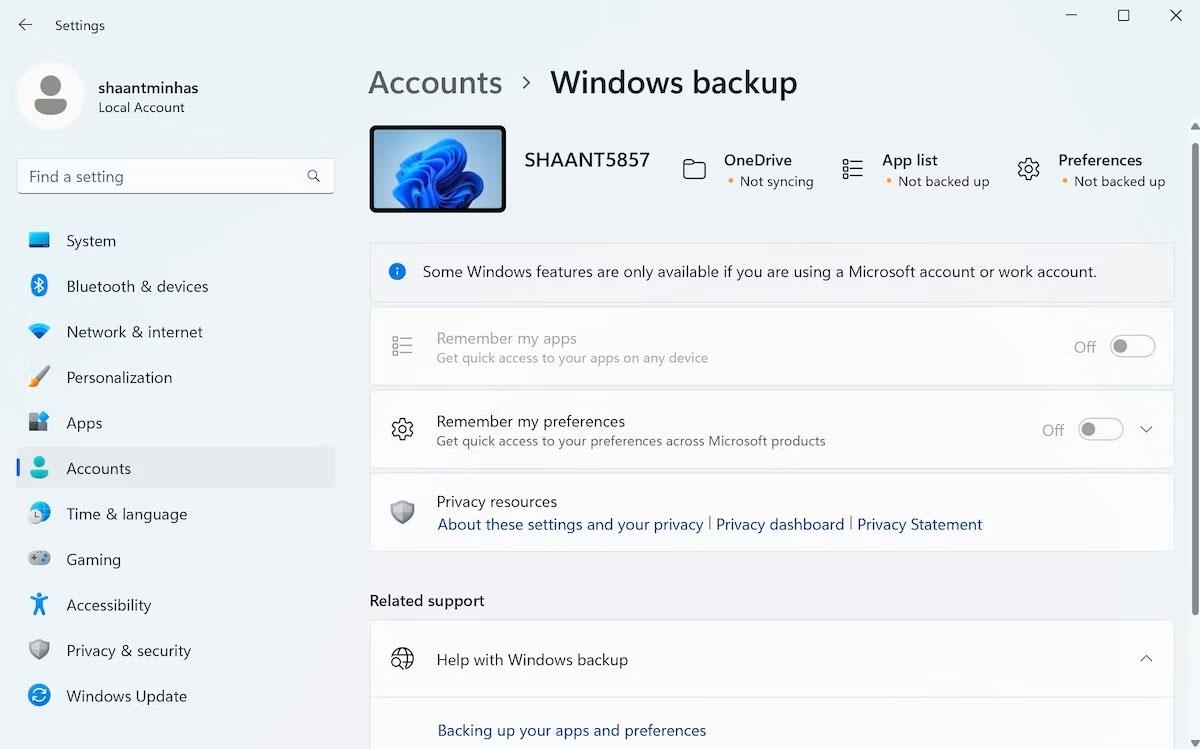
Крок 6: Вставте камеру, щоб відсканувати QR-код, який відображається в програмному забезпеченні Phone Link на вашому комп’ютері.
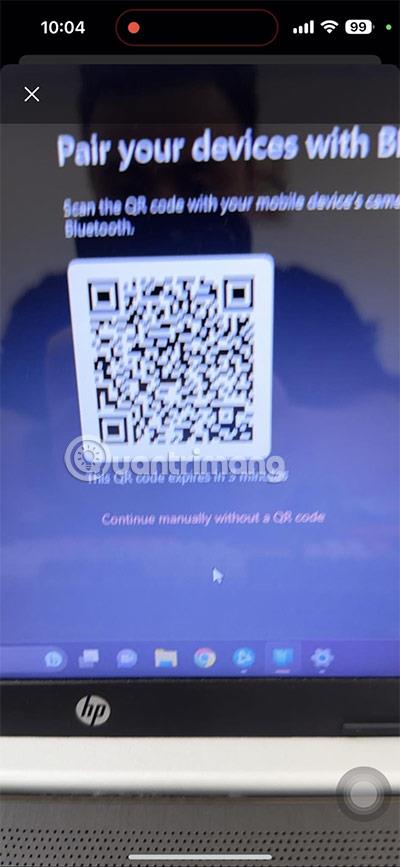
Крок 7: Прийміть код підтвердження, який відображається на комп’ютері, щоб встановити з’єднання.
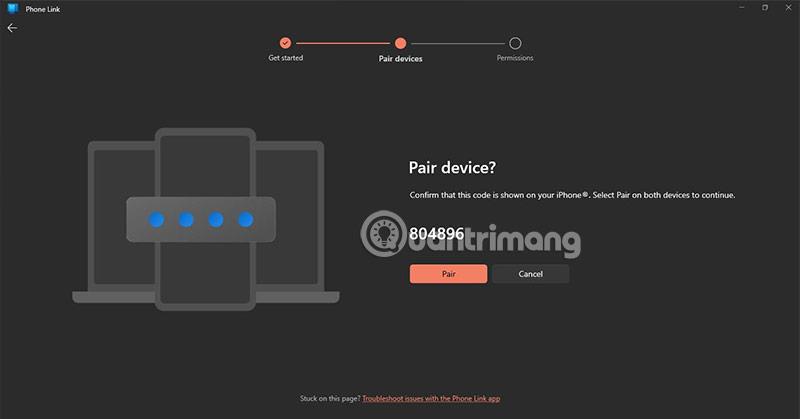
Крок 8. Зачекайте хвилинку, поки Phone Link на вашому телефоні попросить підключення до телефону. Виберіть «Створити пару», щоб завершити з’єднання телефону з «Посиланням на Windows» .
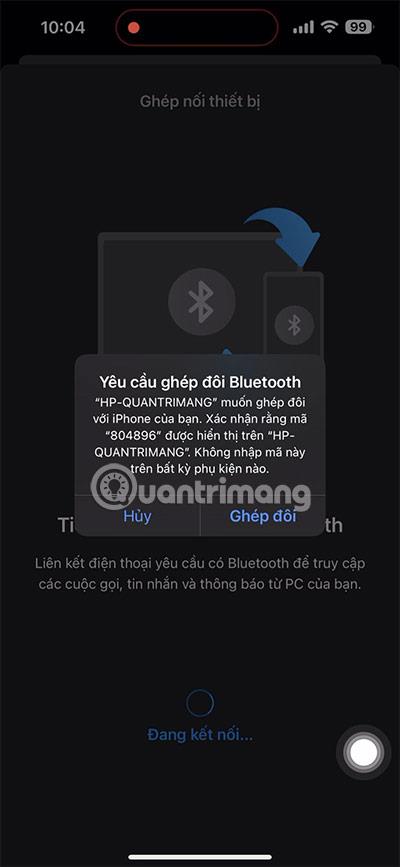
Коли ви отримаєте це сповіщення, виберіть «Продовжити», і звідси ви отримуватимете сповіщення про дзвінки разом із SMS-повідомленнями.
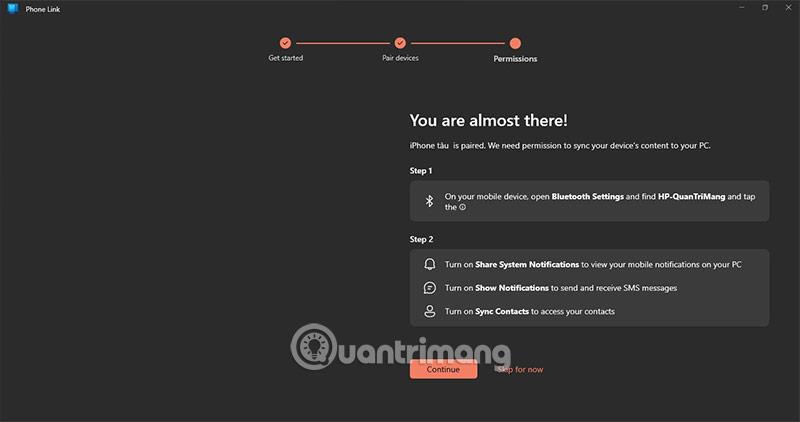
Одночасно на телефоні з’явиться повідомлення Ваш пристрій підключено, після чого ваш пристрій буде синхронізовано.

SMS-повідомлення зі сповіщеннями будуть надсилатися вам у вкладці Messenger.
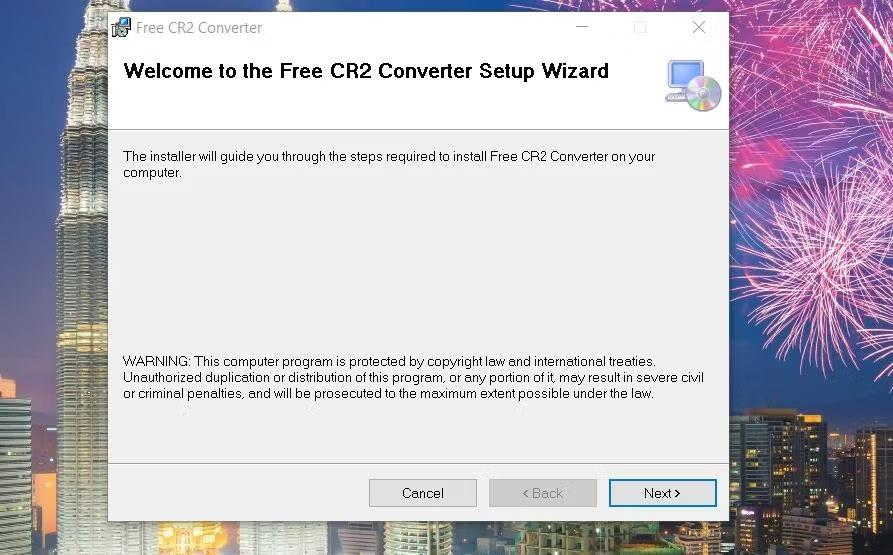
Ось деякі переваги отримання SMS-повідомлень у Windows 11
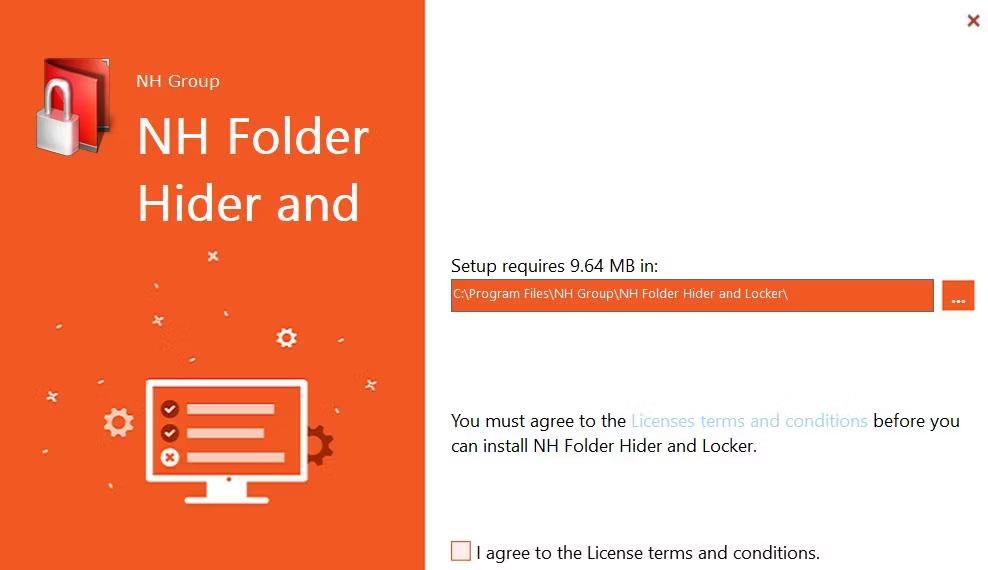
- Зручність: ви можете отримувати та надсилати SMS-повідомлення зі свого комп’ютера, навіть якщо телефону немає поруч. Це дуже зручно, якщо ви працюєте за комп'ютером і вам потрібно отримувати повідомлення від друзів або колег.
- Підвищте свою продуктивність: ви можете відповідати на SMS-повідомлення, не відходячи від комп’ютера, що допоможе підвищити вашу продуктивність. Це корисно, якщо ви працюєте над проектом і вам потрібно спілкуватися з людьми.
- Простий у використанні: отримувати SMS-повідомлення в Windows 11 дуже просто. Вам просто потрібно ввімкнути цю функцію, і тоді ви зможете отримувати та надсилати повідомлення зі свого комп’ютера.
- Налаштувати: ви можете налаштувати спосіб отримання та надсилання SMS-повідомлень у Windows 11. Ви можете змінити колір, шрифт і розмір своїх повідомлень, а також вибрати спосіб їх організації.
- Отримуйте сповіщення: тут відображатимуться не лише повідомлення, сповіщення програм або плани, які ви запланували.
Загалом, отримання SMS-повідомлень у Windows 11 є зручною та корисною функцією, яка може допомогти вам підвищити продуктивність і ефективніше використовувати комп’ютер.
Що можна отримати в Phone Link Windows 11
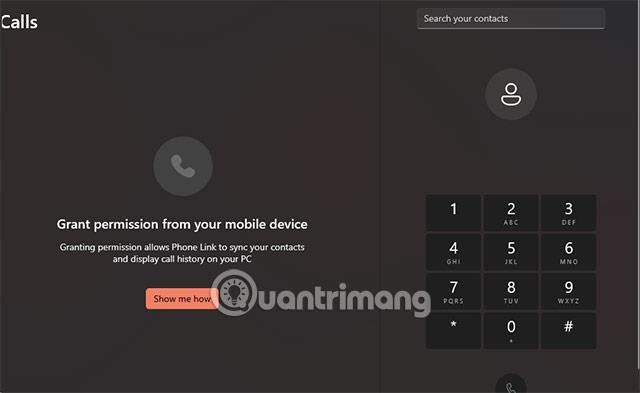
За допомогою Phone Link у Windows 11 ви можете виконувати такі дії:
- Отримання та надсилання повідомлень: переглядайте та відповідайте на повідомлення безпосередньо з комп’ютера, не використовуючи телефон.
- Фотографії та відео: легко переглядайте та діліться фотографіями та відео з телефону на комп’ютері.
- Сповіщення: переглядайте сповіщення з телефону на комп’ютері, щоб вас не переривали під час роботи за комп’ютером.
- Мобільні програми: відкривайте мобільні програми Android і керуйте ними на своєму комп’ютері.
- Швидке реагування: ви можете відповідати на повідомлення зі сповіщень, не відкриваючи програму «Ваш телефон».
Щоб використовувати функцію «Посилання на телефон» у Windows 11, переконайтеся, що ваш телефон Android підключено до того самого облікового запису Microsoft, який ви використовуєте на своєму комп’ютері. Потім ви можете використовувати програму «Ваш телефон» на комп’ютері, щоб під’єднатися та почати керувати телефоном за допомогою функції «Посилання на телефон».